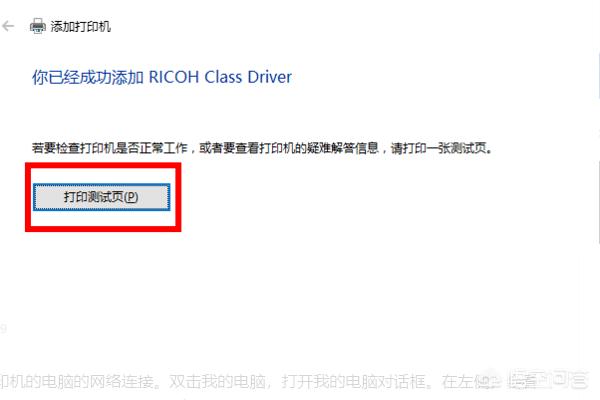怎么添加打印机设备,笔记本电脑如何添加打印机?
摘要1怎么添加打印机设备、打开电脑进入windows桌面,选择任务栏中的操作中心按钮。2、在弹出的操作中心界面中,点击所有设置。3、进入所有设置界面后,选择设备。4、在设备界面中,找到添加打印机或扫描仪。
1怎么添加打印机设备、打开电脑进入windows桌面,选择任务栏中的操作中心按钮。
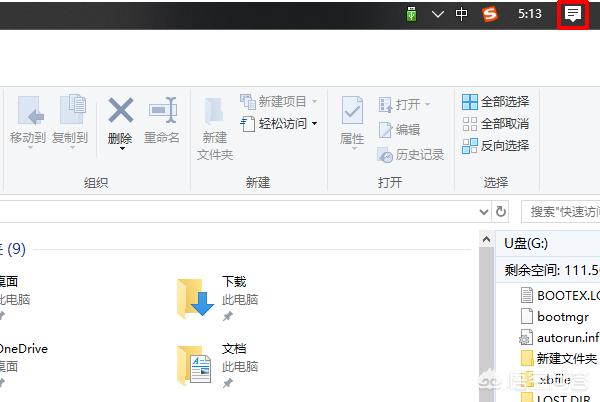
2、在弹出的操作中心界面中,点击所有设置。
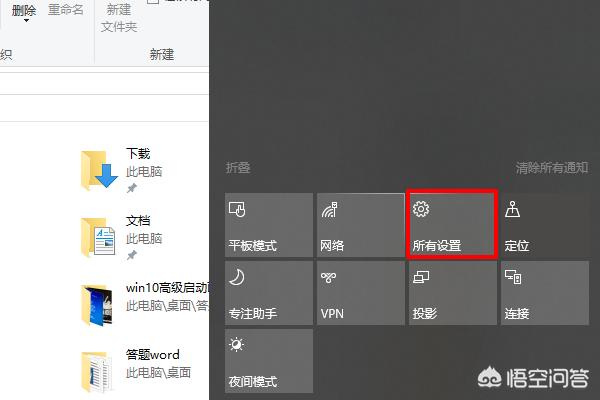
3、进入所有设置界面后,选择设备。
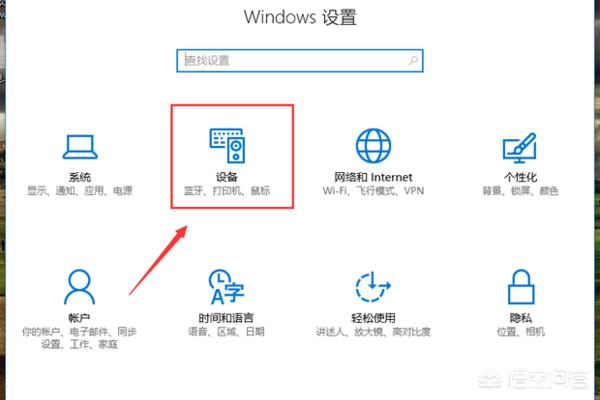
4、在设备界面中,找到添加打印机或扫描仪。
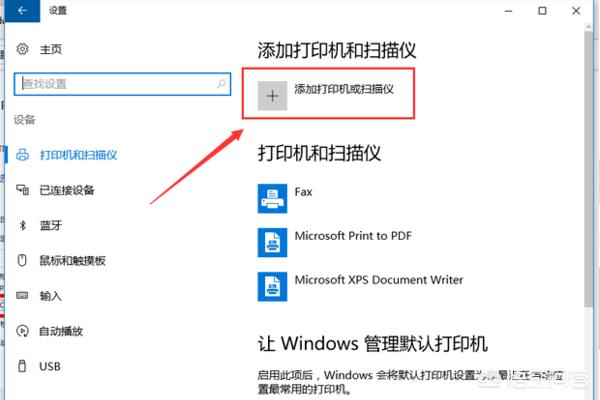
5、点击添加打印机后,等待搜索,如果没有搜索到,点击我需要的打印机不在列表中。
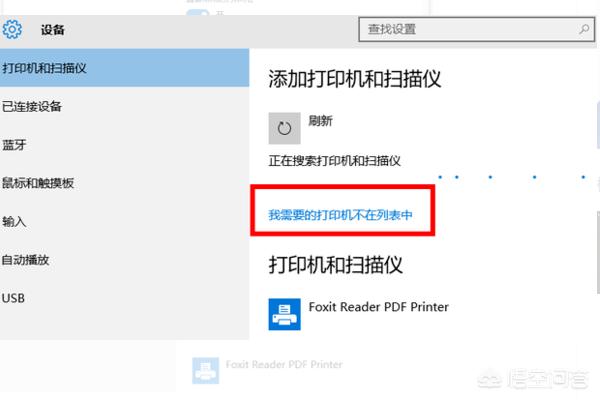
6、进入到查找打印机界面后,点击下方的使用TCP/IP地址或主机名添加打印机
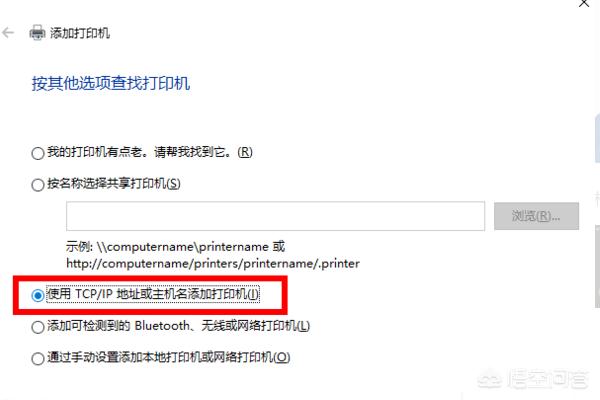
7、在TCP/IP地址或主机名添加打印机界面中,填写入IP地址,并点击下一步。
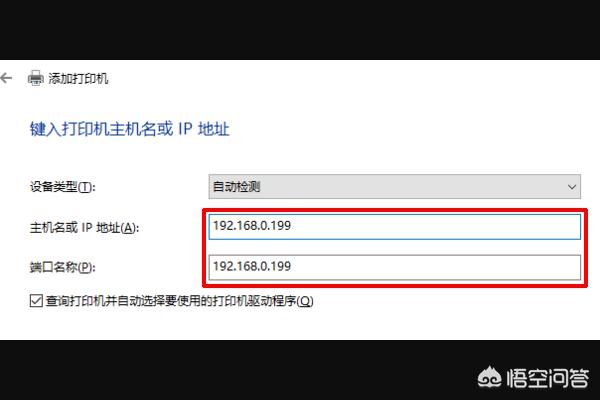
8、填写完IP地址后,进入到打印机安装程序界面,然后选择驱动。
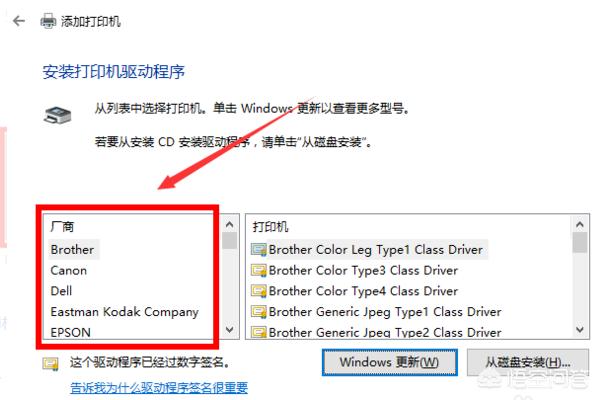
9、根据打印机型号,选择驱动。
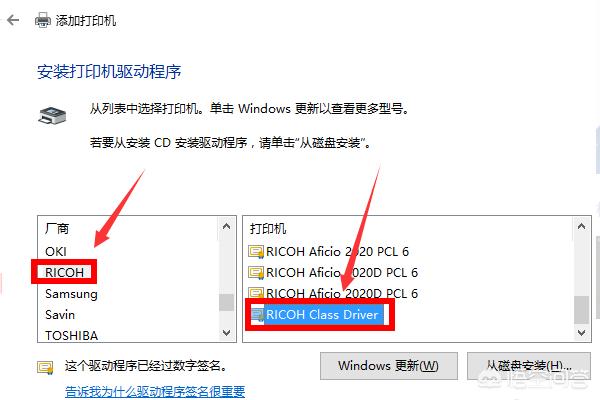
10、创建打印机名称。
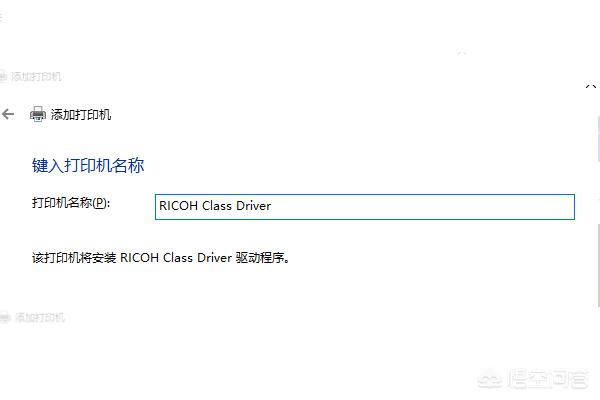
11、进入到安装打印机程序界面,等待打印机安装完成。
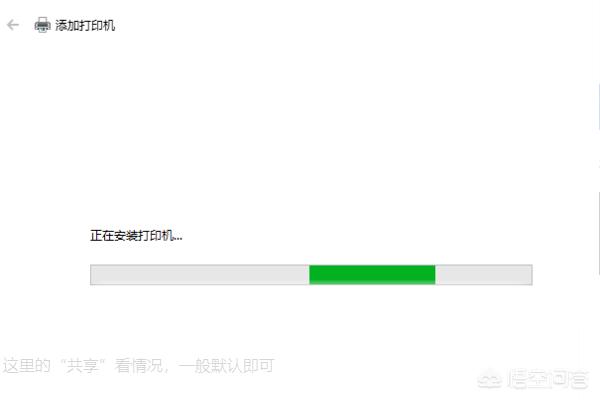
12、完成安装后,点击共享此打印机。
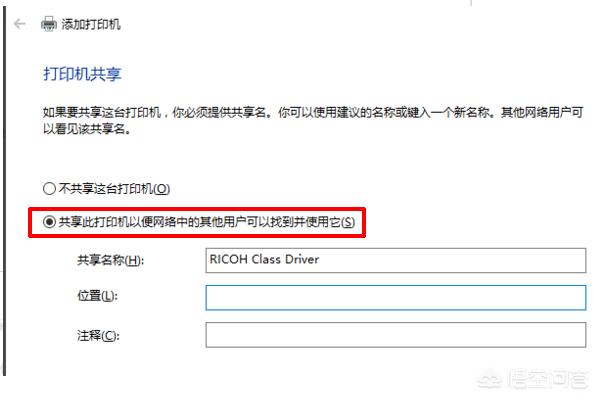
13、点击共享后,打印测试页,检查打印机是否连接成功即可。